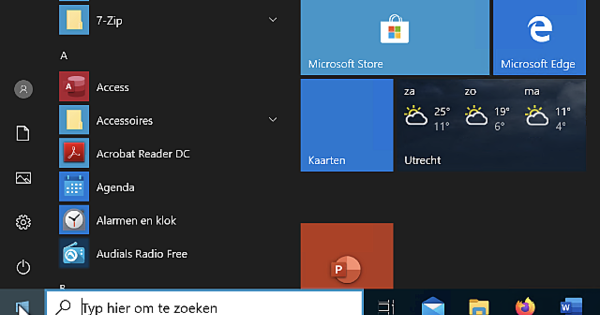iOS 11 రాకతో, మా iPhoneలు మరియు iPadలకు అనేక ఉపయోగకరమైన ఫీచర్లు జోడించబడ్డాయి. అయినప్పటికీ, కొన్ని గందరగోళ విషయాలు కూడా అమలు చేయబడ్డాయి - ఉదాహరణకు, మీరు ఇకపై నియంత్రణ ప్యానెల్ ద్వారా బ్లూటూత్ మరియు WiFiని స్విచ్ ఆఫ్ చేయలేరు. అయితే ఆ చిహ్నాలు దేనికి? మరియు మీరు దాన్ని ఎలా ఆఫ్ చేస్తారు?
నియంత్రణ ప్యానెల్
మీరు దీన్ని మీరే గమనించి ఉండవచ్చు: మీరు iOS 11లోని కంట్రోల్ సెంటర్లో Wi-Fi లేదా బ్లూటూత్ని ఆఫ్ చేసినప్పుడు, మీరు ఉన్నప్పుడు ఇది ఆన్లో ఉంటుంది. సంస్థలు కనిపిస్తోంది.
నియంత్రణ ప్యానెల్లో బ్లూటూత్ మరియు వైఫై కోసం బటన్లను నొక్కడం ద్వారా, మీరు iOS 11లో ప్రస్తుత నెట్వర్క్ లేదా బ్లూటూత్ పరికరాన్ని డిస్కనెక్ట్ చేస్తారు, కానీ బ్లూటూత్ లేదా వైఫైని స్విచ్ ఆఫ్ చేయవద్దు. బ్లూటూత్ లేదా వైఫైని పూర్తిగా నిలిపివేయడానికి, నావిగేట్ చేయండి సెట్టింగ్లు - Wi-Fi లేదా సెట్టింగులు - బ్లూటూత్. అక్కడ మీరు ఈ లక్షణాలను పూర్తిగా నిలిపివేయడానికి స్విచ్ను తిప్పండి.



చిహ్నాలు కూడా సవరించబడ్డాయి. వైఫై మరియు బ్లూటూత్ ఆన్లో ఉన్నాయా, నెట్వర్క్ల కోసం ఆఫ్లో ఉన్నాయా లేదా పూర్తిగా ఆఫ్ చేయబడి ఉన్నాయో లేదో సూచించే 3 విభిన్న చిహ్నాలు ఇప్పుడు ఉన్నాయి.
ఎందుకు?
ఈ కొత్త ఆపరేటింగ్ మార్గం దాని లాభాలు మరియు నష్టాలను కలిగి ఉంది. ఉదాహరణకు, మీరు కంట్రోల్ ప్యానెల్లోని వైఫై బటన్తో ప్రస్తుత నెట్వర్క్ నుండి డిస్కనెక్ట్ చేయవచ్చు, అయితే ఎయిర్డ్రాప్ వంటి ఫంక్షన్లు - ఇది వైఫై ద్వారా కూడా జరుగుతుంది - ఇప్పటికీ ఉపయోగించవచ్చు. ఉదాహరణకు, కంట్రోల్ ప్యానెల్లో బ్లూటూత్ని నిలిపివేయడం ద్వారా, మీరు మీ ఐఫోన్ను హెడ్ఫోన్లతో డిస్కనెక్ట్ చేస్తారు, కానీ మీ ఆపిల్ వాచ్తో బ్లూటూత్ కనెక్షన్ అలాగే ఉంటుంది.
ఒక లోపం బ్యాటరీ జీవితం. WiFi మరియు బ్లూటూత్ని ఎల్లవేళలా ఆన్లో ఉంచడం వల్ల ఎక్కువ బ్యాటరీ అవసరమవుతుంది. ప్రత్యేకించి మీరు మీ ఐఫోన్ లేదా ఐప్యాడ్ను సాధ్యమైనంత ఎక్కువ కాలం పాటు ఉపయోగించాలనుకుంటే, సెట్టింగ్ల ద్వారా ఈ ఫంక్షన్లను పూర్తిగా నిలిపివేయడం ఉపయోగకరంగా ఉంటుంది.